时间:2022-02-08 14:11:15 作者:泡芙 来源:系统之家 1. 扫描二维码随时看资讯 2. 请使用手机浏览器访问: https://m.xitongzhijia.net/xtjc/20220208/239646.html 手机查看 评论 反馈
不少小伙伴问升级了Win11如何删除英文输入法?ENG英文输入法是强制默认的,每次都要切换应用打字非常不方便,那么win11怎么删除英文键盘?下面系统之家小编给你带来详细的删除教程,一起来看看吧。
Win11如何删除英文输入法?
1、通过开始菜单进入“设置”。
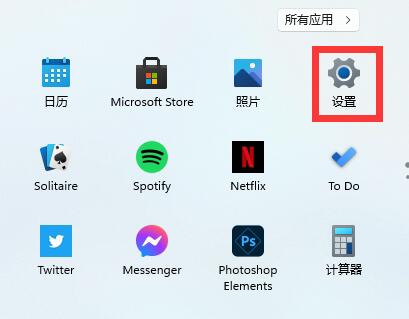
2、选择“Time&Language”。

3、进入其中的“语言&区域”,然后点击下方的“Add a keyboard”,就可以添加键盘快捷键了。

4、点击我们想要的输入法,再点击左下角箭头将它移到最上方。
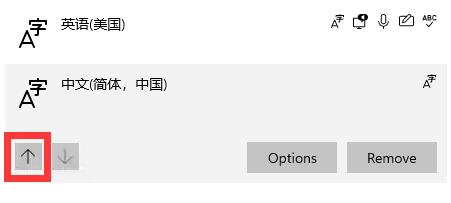
5、选择我们不需要的英文输入法,点击右下角“remove”删除即可。
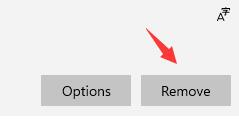
发表评论
共0条
评论就这些咯,让大家也知道你的独特见解
立即评论以上留言仅代表用户个人观点,不代表系统之家立场